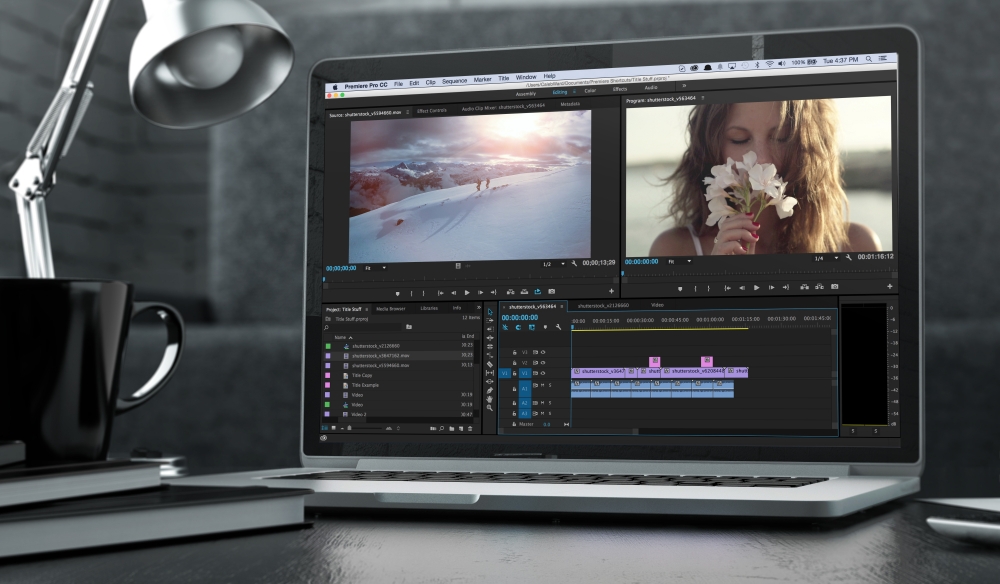ТОП-10 мобильных приложений — Андрей на vc.ru
Смартфоны стали такими мощными и доступными, что теперь и камера не нужна. Даже профессиональные видеооператоры зачастую используют телефон, чтобы снимать, редактировать и публиковать контент. Разумеется, в ход идут не только встроенные возможности девайса, но и специальные сервисы и приложения, чтобы максимально все было максимально четко качественно.
87 просмотров
Как правильно смонтировать видео на телефоне? Разумеется, в ход идут не только встроенные возможности девайса, но и специальные сервисы и приложения, чтобы максимально все было максимально четко качественно.
Разных целей и порядков приложений примерно столько же сколько в мире видеооператоров (возможно, меньше). Oтобрал лучшие мобильные сервисы для редактирования видео на iPhone, Android и iPad в 2022 году.
1. Quik
Quik — это редактор от GoPro, работающее на искусственном интеллекте. Система анализирует ваш контент, определяет цвета и лица, чтобы обеспечить идеальное кадрирование.
Вы можете добавлять переходы и эффекты к фотографиям и видеоклипам из вашей фотобиблиотеки или GoPro Plus. А масштабировать, поворачивать, добавлять разные шрифты и графику, накладывать фильтры и аудиодорожки. В Quik доступны больше 100 бесплатных саундтреков — ИИ синхронизирует отснятый с ритмом мелодии и предлагает варианты монтажа.
Платформа: iPhone, iPad, Android.
Цена: бесплатно.
Минусы: минимальный контроль, нет возможности обрезки. И говорят, что иногда Quik глючит.
2. Adobe Premiere Rush
В приложении от Adobe, как и не странно, множество удобных функций. Вы можете снимать профессиональные клипы прямо из приложения, просто и быстро редактировать ролики с помощью функции перетаскивания. Premiere Rush тоже умеет синхронизировать видео с музыкой, добавлять заголовки и переходы. В приложении тысячи бесплатных оригинальных саундтреков и звуковых эффектов ради маскимальной уникальности вашего контента.
Замечательно еще и то, что в Premiere Rush можно обрабатывать сразу несколько видеодорожек. Вы можете без усилий и суеты создавать впечатляющие штуки типа “картинки в картинке” и разделенных изображений. В приложении легко менять размер видео для разных соцсетей и сразу же делиться клипами в Tiktok, Instagram и Facebook.
Платформа: iPhone, iPad, Android.
Цена: бесплатно.
Минусы: чтобы открылись совершенно все инструменты и полная библиотека контента, надо покупать платную версию.
3. iMovie
Apple-приложение iMovie делает все, что должен делать видеоредактор. Там все просто, быстро, интуитивно понятно и функционально (но не то чтобы многофункционально). простота и скорость. Но если вы в курсе, как снимать видео на смартфон, то монтировать на телефоне при помощи этого приложения будет удобно и сподручно (если вам надо без редакционных изысков). Вставляешь клип, обрезаешь, добавляешь музыку, эффекты, анимированные титры.
Есть 10 суперфильтров, функции разделения и зеленого экрана, возможность создавать трейлеры в голливудском стиле. iMovie установлен на всех устройствах Mac OSX, прога совместима с более мощным программным обеспечением для видеомонтажа — Premiere Pro. Можно легально переключаться между девайсами через AirDrop и iCloud Drive, сохранять видео в формате 4K и 1080p60.
Платформа: iPhone, iPad, Android.
Цена: бесплатно.
Минусы: ограниченный, базовый функционал. Доступен только на Apple.
4. WeVideo
Простой интерфейс, а в нем полный контроль над творческим движением: переходы, эффекты, текст, зеленый экран, облачное хранилище (можно начать на одном устройстве, засейвить в облаке и продолжить монтировать на другом). На платной версии открывается грандиозная библиотека лицензионных и бесплатных видеоклипов, изображений и музыкальных дорожек. Хоть кино мути (форматом до 4К).
Платформа: iPhone, iPad, Android.
Цена: бесплатно.
Минусы: Бесплатная версия довольно ограничена. К тому же водяной знак, негодник. Чтобы его ликвидировать и открыть доступ к расширенным функциям, надо заплатить.
5. Clips
Тут много мощных функций, чтобы все заценили как снимать и монтировать на телефоне красивые, яркие, динамичные и уникальные видео. Можно создавать анимированные
смайлики и 360-градусные фоны, подписи и заголовки, которые автоматически появляются, когда вы говорите. Музыкальные треки синхронизируются с видеорядом. И вообще: Clips распознает, кто в клипе, подбирает индивидуальные опции и предлагает зашер!
Платформа: iPhone, iPad.
Цена: бесплатно.
Минусы: только для Apple.
6. Splice
Еще одно классное приложение от GoPro, у него даже много разных наград за свои профессионализм и производительности.
Говорят, производительность не уступает экспертным прогам для ПК. Splice — элементарный, но драйвовый: может объединять видео, обрезать, регулировать скорости, накладывать эффекты, титры, анимацию, переходы и музыку, синхронизирует видео с ритмом звуковой дорожки. Очень много бесплатных треков и звуковых эффектов.
Splice — элементарный, но драйвовый: может объединять видео, обрезать, регулировать скорости, накладывать эффекты, титры, анимацию, переходы и музыку, синхронизирует видео с ритмом звуковой дорожки. Очень много бесплатных треков и звуковых эффектов.
Платформа: iPhone, iPad.
Цена: бесплатно.
Минусы: работает только только на устройствах iOS.
7. Vimeo Create
С этой программой легко и увлекательно создавать и редактировать несложные клипы на базе шаблонов, видеоматериалов и изображений из библиотеки Vimeo. В приложении есть все оптимальные и бесплатные инструменты для добавления титров, создания переходов и настройки цветов. Любыми креативами можно делиться на Vimeo и в социальных сетях.
Платформа: iPhone, iPad, Android.
Цена: бесплатно.
Минусы: нужна учетная запись Vimeo Pro для доступа к большинству функций.
8. KineMaster
KineMaster разработан для профи, но достаточно прост в применении для всех. Это правильное решение, если нужен сложный монтаж: покадровое редактирование, предварительный рендеринг, моментальный предпросмотр, поддержка до четырех звуковых дорожек и неограниченного количества аудиоклипов. Можно запиливать до двух видеослоев, их же анимировать разными эффектами и ключевыми кадрами, компоновать цвета, настраивать оттенки, управлять скоростью от 0,25x до 1,5x без искажений звука.
Это правильное решение, если нужен сложный монтаж: покадровое редактирование, предварительный рендеринг, моментальный предпросмотр, поддержка до четырех звуковых дорожек и неограниченного количества аудиоклипов. Можно запиливать до двух видеослоев, их же анимировать разными эффектами и ключевыми кадрами, компоновать цвета, настраивать оттенки, управлять скоростью от 0,25x до 1,5x без искажений звука.
Платформа: iPhone, iPad.
Цена: Бесплатно. Pro Edition — $4,99 в месяц или $39,99 в год.
Минусы: водяные знаки и не все функции в бесплатной версии. Есть отзывы о траблах с компоновкой и экспортом видео с цветным ключом.
9. PowerDirector
PowerDirector — одно из немногих заточенных под Android. Экспертное редактирование видео с несколькими дорожками и увесистым набором функций: видеоэффекты, монтирование FX с интуитивным управлением: перетаскивание, переходы, обрезка, зеленые и синие фоны с цветными ключами, опция замедления видео в процессе монтажа.
Платформа: Android, Windows.
Цена: Бесплатно. C покупками в приложении.
Минусы: только на Android и Windows. Форматы 1080p и 4K и отсутствие водяного знака только в платных версиях.
10. LumaFusion
LumaFusion — солидное приложение для редактирования видео на телефоне. По солидной цене. Популярен среди мобильных журналистов, кинематографистов и профессиональных видеопродюсеров. Полнейший набор высокотехнологичных опций: можно редактировать три видео и три дополнительные звуковые дорожки, разные настройки обрезки и переходов, десятки видеоэффектов, редактор пятиточечной цветокоррекции, слои, микшер живых аудиодорожек и сложные титры. И еще у них суперская клиентская поддержка.
Платформа: iPhone, iPad.
Цена: $29,99 плюс платные функции.
Минусы: Говорят о проблемах с синхронизацией аудио.
Windows 11 — монтируем видео
- 23 июня 2022
Привет всем кто с нами. Сегодня статья для обычных пользователей Windows 11. Будем монтировать видео без использования сторонних приложений. Вставляем фотки, обрезаем видео, добавляем текст, накладываем звук и эффекты.
В Windows 10 мы уже ранее подробно рассмотрели способ монтажа видео с помощью приложения Photos. Помимо работы с фотографиями, программа обладает неплохими возможностями по видеомонтажу для начинающих.
Windows 10 — монтируем видео
Поищем, не появилось ли что-то подобное в Windows 11?
Любопытно, найдено приложение Видеоредактор, это интересно, запускаем.
Обращаем внимание на название приложения: Фотографии. Собственно, это то же самое приложение, с которым мы работали в Windows 10, только теперь в меню Пуск для работы с видео сделали отдельную ссылку Видеоредактор.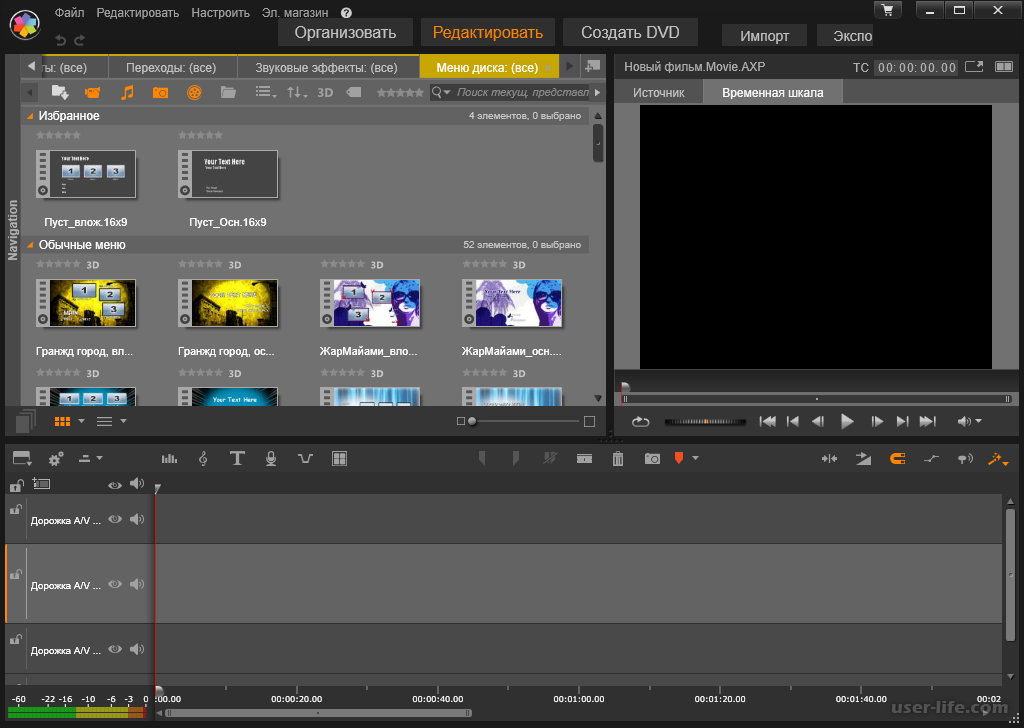 Если кому-то не хватит базовых функций встроенного редактора видео, то можно воспользоваться приложением Clipchamp.
Если кому-то не хватит базовых функций встроенного редактора видео, то можно воспользоваться приложением Clipchamp.
Ссылки
Создание фильмов с помощью видеоредактора
Монтируем видео
Сделаем видеопроект в котором используется два видео и одно фото.
Заодно проверим, появились ли какие-нибудь отличия. Нажимаем Новый видеопроект. Windows 11 устанавливает в приложение Фотографии надстройку для работы с видео, т.е. без интернета всё-таки не обойтись.
Если кто-то успел закрыть приложение, то запускаем Фотографии.
Открыть приложение «Фотографии»
Создаю новый видеопроект. На вид ничего не изменилось, всё то же самое, что и в Windows10. Добавляю в проект файлы, с которыми буду работать. Тема у меня как всегда админская, сегодня будем делать ролик про бенчмарк ноутбука HP Probook, статья про это тестирование выйдет позже, а пока разберёмся с видео. Добавляю первый ролик в качестве первого кадра.
Изменения интерфейса минимальные. Слева вверху элементы для работы: Библиотека проектов. Снизу поле Раскадровка, раньше названия не было. Справа вверху результат.
Слева вверху элементы для работы: Библиотека проектов. Снизу поле Раскадровка, раньше названия не было. Справа вверху результат.
Добавим Текст.
Появились новые шрифты. Настраиваю текст, Готово.
Нажимаю Разделить.
Двигаю ползунок, разделяя кадр на два, готово.
Теперь у меня два кадра, ко второму кадру тоже можно добавить текст.
Можно настроить структуру, шрифт, длительность эффекта.
Из двух исходных роликов, добавляя и разделяя, я получил достаточно много кадров с текстовыми эффектами.
Если в кадре есть лишнее видео, то его можно Обрезать, справа и/или слева. Ползунками отмечаю ту часть видео, которую нужно оставить. Если требуется вырезать середину, то на предыдущем окне можно Разделить кадр на части, потом каждый из них обрезать. Готово.
Помимо видео в качестве кадров можно добавлять фотографии. По умолчанию такой кадр отображается три секунды.
Кнопка Длительность позволяет изменить этот интервал. Меняю три секунды на пять.
Пять секунд смотреть на статичную фотку неинтересно, добавим Движение. Движение позволяет немного подвинуть камеру, наклонить, увеличить или уменьшить.
На фотографии также можно накладывать текст.
Можно менять формат текста, расположение, длительность текстового эффекта.
На кадр можно накладывать 3D-эффекты. Можно вставлять в видео взрывы, молнии, бабочек. Помимо эффектов есть библиотека 3D-моделей, к которым можно применять различные движения. Эффектов может быть несколько. Можно устанавливать местоположение эффекта, размер, вращать его в трёх измерениях, настраивать длительность, громкость. Простор для творчества есть.
Помимо видео и фотографий можно создавать обычные текстовые кадры. Можно через многоточие, можно правой кнопкой на кадре. Перевод кривой: «Добавить карточку названия».
Добавляется трёхсекундный кадр, длительность, естественно, можно менять.
Можно изменить цвет фона.
И добавить текст.
3D-эффекты содержат музыку, видеоролики содержат музыку. Можно добавить на весь итоговый ролик Фоновую музыку. Есть несколько вариантов готовых музыкальных дорожек.
Если фоновая музыка не устраивает, можно добавить Пользовательский звук. И не один.
Вроде всё готово. Завершить видео.
Ставим качество получше, по возможности подключаем аппаратное ускорение. Экспортировать.
Указываем название и местоположение экспортируемого MP4 файла. Экспортировать.
Осталось дождаться окончания процесса.
Готово.
Вот что получилось в итоге:
Заключение
У нас получилась небольшая инструкция, как монтировать видео в Windows 11. Сама процедура ничем не отличается от Windows 10.
Сама процедура ничем не отличается от Windows 10.
Ещё возможность делать видео из слайдшоу фотографий, кнопка «Фоновая музыка» позволяет выбрать музыкальный фон из имеющегося списка. Можно менять формат 16:9 или 4:3. «Темы» позволяют автоматически применить преднастроенные параметры к видео и получить готовый ролик за 5 кликов. Дополнительно есть возможность изменить скорость воспроизведения, повернуть изображение, удалить чёрные полосы, установить различный уровень звука каждому кадру, это очень удобно при склеивании разных видеороликов. К радости админов можно делать бэкапы проектов.
Удачного монтажа!
Теги
- Windows
- video
- soft
- review
- beginner
Video Montage Maker I Easy Montage Maker для начинающих
Самая простая программа для монтажа, которую вы когда-либо встречали
Как сделать видеомонтаж онлайн
Как легко сделать монтажное видео
Загрузите свои изображения и видео
Перетаскивайте и редактируйте свои сцены для быстрого монтажа
Лучшие в своем классе шаблоны
Лучший в своем классе инструмент для создания рекламы.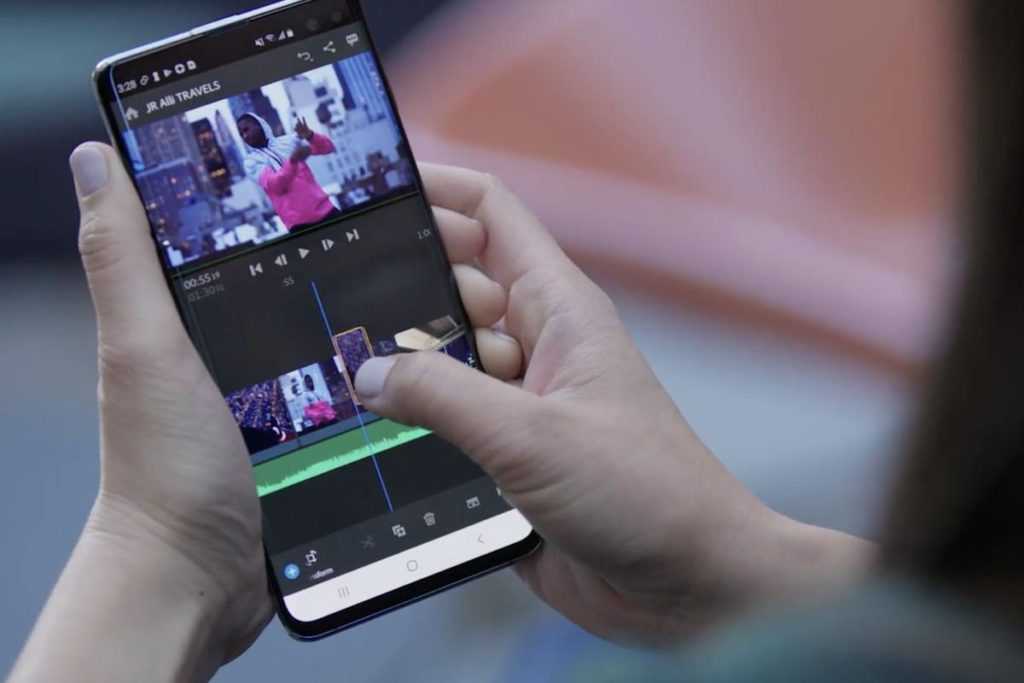 Начните с профессионально разработанного шаблона, чтобы создавать видеообъявления за меньшее время.
Начните с профессионально разработанного шаблона, чтобы создавать видеообъявления за меньшее время.
Редактирование в один клик
Упрощенный и умный. Добавляйте новые сцены, анимацию, видеоклипы и музыку одним нажатием кнопки.
Автоматический брендинг
Инновационные функции создания бренда автоматически применяют цвета и логотип вашей компании к вашему объявлению.
Приступая к работе
Придайте пикантности нашему видео- и фотомонтажу
Монтаж, как мы все узнали в 80-х годах, является самой приятной частью любого фильма. Если вы хотите привнести немного фантазии в свой видеопроект, попробуйте наш простой конструктор монтажа. Скомпилируйте свои фотографии, видео или и то, и другое. Это быстро, это быстро и, самое главное, это просто для всех.
1. Создайте новый видеопроект
Начните с нового проекта, нажав «Создать новое видео». Еще не пользуетесь Biteable? Начните с бесплатной пробной версии.
Далее вам нужно начать с шаблона или выбрать «Начать с нуля». Затем вы попадете в Biteable Video Maker, чтобы начать монтаж своего блокбастера.
Создавайте видеоролики, побуждающие к действию
Активизируйте свою аудиторию с помощью эффектной видеорекламы, посвященной бренду. Создавайте их просто и совместно с Biteable.
2. Импортируйте свои изображения
Хороший инструмент для монтажа видео (например, Biteable) позволяет быстро переключаться между изображениями или видео. Это означает, что вам понадобится их много. Подготовьте свои монтажные изображения или видео, собрав их в легкодоступную папку.
Нажмите на опцию «Добавить сцену» на временной шкале и загрузите свои собственные изображения и видео. Если вам нужно заполнить некоторые пробелы, просмотрите библиотеку Biteable, содержащую более 24 миллионов изображений, клипов и анимаций.
3. Вырезать, вырезать, вырезать
Ключом к хорошему монтажу является длина сцен.
Сцены должны быть короткими, всего одну-две секунды. Для монтажа изображения сделайте его еще короче. Вы хотите, чтобы зритель почувствовал, что у него достаточно времени, чтобы осмотреть сцену, прежде чем она перейдет к чему-то другому. Это то, что создает ощущение волнения, скорости и высокой энергии.
4. Разбавьте атмосферу музыкой
Все отличные монтажи нуждаются в крутом саундтреке. Наложите несколько битов, щелкнув музыкальную ноту 🎵 на временной шкале. Выберите один из бесплатных и премиальных музыкальных треков Biteable или загрузите свой собственный, нажав вкладку «Загрузить» и выбрав свой файл.
5. Поделитесь своим видеомонтажом
Вот и все. Простой монтажник. Когда вы довольны своим творением, нажмите кнопку загрузки. Или, что еще лучше, пропустите загрузку и поделитесь своим монтажом где угодно с помощью одной отслеживаемой ссылки.
Получите более качественное видео к концу дня с помощью Biteable
Посмотрите, как видеореклама меняет недельные бесплатные видеоролики для вашего бизнеса.
Biteable — это средство для создания видеорекламы, о котором люди говорят
«Начал с Biteable два часа назад. Мое видео [есть] уже на моих страницах в социальных сетях. ПРОСТО ЛЮБИ ЭТО!»
- Восковые обертывания BeeGood
Сделать видеомонтаж: готово.
Найдите простую программу для монтажа видео или фото: отметьте ✅.
Добавить текст к видео
Дополните видео анимированным текстом. Пишите там, где хотите, и мгновенно анимируйте.
Добавить текстВидеоаналитика
Измерьте воздействие вашего сообщения с помощью видеоаналитики. Посмотрите, сколько просмотров получает каждое видео.
Измерение воздействияДобавьте музыку к видео
Добавьте трек к своему видео из нашей бесплатной библиотеки или загрузите свой собственный.
Добавить музыкуДобавить кнопку к видео
Включите кликабельный призыв к действию в конце видео.![]()
Сделать монтаж лучше 80-х
Montage Maker — Создание видеомонтажа онлайн
Используйте видео, фотографии и музыку для монтажа видео. Онлайн, простой в использовании
Приступайте к работеVideo Montage Maker & Editor
Хотите сделать видеомонтаж, показывающий весь жизненный цикл продукта? С помощью монтажа вы можете показать, как ваш продукт открывается, используется, наслаждается, делится и даже просматривается за считанные секунды! Или, может быть, вы хотите сделать монтаж, который покажет все лучшие моменты поездки, ужина или вечеринки. Теперь это возможно с создателем видеомонтажа VEED! Заставьте время идти быстрее, создавайте отличные видео и сохраняйте воспоминания!
Добавляйте монтажные клипы, создавайте видеоклипы, сокращайте клипы, переставляйте клипы. Используйте наши монтажные переходы, чтобы сделать его плавным. Делайте все это онлайн, не нужно загружать громоздкое программное обеспечение или приложения. Опыт не требуется — VEED позволяет создавать видео любого типа всего за несколько кликов. Независимо от того, новичок вы или профессионал, VEED очень прост в использовании для всех. Все это онлайн, не требует загрузки, регистрации или кредитной карты. Наш простой и современный интерфейс делает его очень приятным в использовании. Создавайте потрясающие видеоролики в любое время и для любого случая с помощью мощного видеоредактора VEED.
Опыт не требуется — VEED позволяет создавать видео любого типа всего за несколько кликов. Независимо от того, новичок вы или профессионал, VEED очень прост в использовании для всех. Все это онлайн, не требует загрузки, регистрации или кредитной карты. Наш простой и современный интерфейс делает его очень приятным в использовании. Создавайте потрясающие видеоролики в любое время и для любого случая с помощью мощного видеоредактора VEED.
Получите вдохновение
Нажмите на шаблон, чтобы сразу приступить к работе. Создание видеомонтажа всего за несколько кликов.
Попробуйте этот шаблон
Попробуйте этот шаблон
Попробуйте этот шаблон
Попробуйте этот шаблон
Попробуйте этот шаблон
Попробуйте этот шаблон
.
Попробуйте этот шаблон
Попробуйте этот шаблон
Попробуйте этот шаблон.
Попробуйте этот шаблон.
Попробуйте этот шаблон.
Попробуйте этот шаблон. Помните, что монтаж — это ускорение времени. Или просто пропустите запись, используя стоковые видео.
Соединение
С помощью VEED вы можете соединить все свои клипы вместе в видеомонтаж. Вы можете добавить текст, фильтры, индикатор выполнения и многое другое. Это так просто
Поделиться
Как только вы закончите, нажмите «Загрузить», и вы готовы к работе. А с VEED вы можете изменить размер видео, чтобы оно подходило для любой платформы социальных сетей. Так что делитесь!
Учебное пособие «Как создать видеомонтаж»
Easy Montage
Maker Вы можете комбинировать видео и фотографии для создания потрясающих монтажей всего за несколько кликов. Это очень быстро и онлайн, не нужно загружать какое-либо программное обеспечение. С VEED пролетит не только монтаж. Наши инструменты настолько просты в использовании, что ваш проект будет завершен в мгновение ока! Вы можете создавать новые монтажные клипы, добавлять или удалять клипы, а также изменять их порядок по своему усмотрению. Затем, чтобы добавить изюминку, вы можете изучить наши фильтры, специальные эффекты, монтажные переходы и многое другое. VEED сделает ваш видеомонтаж особенным и индивидуальным. В нашем современном и чистом пользовательском интерфейсе очень легко ориентироваться. Это включает в себя наш мобильный сайт, что означает, что вы можете создавать красивые монтажи на ходу! Являетесь ли вы новичком или профессионалом, VEED здесь, чтобы сделать вашу жизнь проще!
Наши инструменты настолько просты в использовании, что ваш проект будет завершен в мгновение ока! Вы можете создавать новые монтажные клипы, добавлять или удалять клипы, а также изменять их порядок по своему усмотрению. Затем, чтобы добавить изюминку, вы можете изучить наши фильтры, специальные эффекты, монтажные переходы и многое другое. VEED сделает ваш видеомонтаж особенным и индивидуальным. В нашем современном и чистом пользовательском интерфейсе очень легко ориентироваться. Это включает в себя наш мобильный сайт, что означает, что вы можете создавать красивые монтажи на ходу! Являетесь ли вы новичком или профессионалом, VEED здесь, чтобы сделать вашу жизнь проще!
Добавить музыку
Ни один монтаж не будет полным без отличного саундтрека. Удаляйте звук, добавляйте музыку и звуковые эффекты — это так просто. С VEED ваши видео никогда не звучали лучше. Добавьте свою любимую песню в качестве фоновой музыки, чтобы оживить фото-видео! Загрузите любую песню или музыкальный трек, не беспокойтесь об авторских правах, если видео предназначено только для личного использования. Вы также можете использовать звуковые эффекты, озвучку, повествование и удалять фоновый шум. Загрузите свой любимый аудиофайл, чтобы создавать потрясающие музыкальные клипы. Для этого нажмите значок плюса (+) в правом нижнем углу или нажмите «Загрузить» в левом меню. Чтобы добавить звук в определенные части видео, вы можете разделить его и перетащить слой звука по временной шкале. Онлайн-редактор видео VEED позволяет легко работать с аудио- и видеодорожками одновременно.
Вы также можете использовать звуковые эффекты, озвучку, повествование и удалять фоновый шум. Загрузите свой любимый аудиофайл, чтобы создавать потрясающие музыкальные клипы. Для этого нажмите значок плюса (+) в правом нижнем углу или нажмите «Загрузить» в левом меню. Чтобы добавить звук в определенные части видео, вы можете разделить его и перетащить слой звука по временной шкале. Онлайн-редактор видео VEED позволяет легко работать с аудио- и видеодорожками одновременно.
Продвижение
Видеомонтаж — мощный инструмент продвижения и маркетинга. Покажите своей аудитории, каково это использовать один из ваших продуктов. От вскрытия упаковки до хорошего отзыва. Вы можете показать все, что можно показать о продукте, услуге, поездке или впечатлении, и все это в течение нескольких секунд. Как будто этого недостаточно, вы также можете рассказать отличную историю с помощью своего нового видеомонтажа. Они быстрые, занимательные, но информативные. Постарайтесь с самого начала зацепить аудиторию чем-нибудь забавным или неожиданным.